Cách khôi phục file đã xóa vĩnh viễn trong thùng rác bằng phần mềm
Nếu không may vô tình xóa vĩnh viễn một file rất quan trọng nào đó trong máy tính của bạn, bạn lo lắng đi tìm cách để khôi phục những file đã xóa? Tin vui cho các bạn đó là vẫn còn những cách của Cashwagon khôi phục lại các file đã xóa vĩnh viễn trong thùng rác bằng các phần mềm dưới đây.
1 Cách khôi phục file đã xóa vĩnh viễn bằng cách Recycle Bin
Giải pháp đầu tiên và đơn giản nhất mà bạn cần nghĩ đến và lựa chọn là tìm đến Recycle Bin. Tài liệu của bạn có thể còn đang được cất giấu và lưu trữ tại đây. Bạn chỉ cần nhấp chuột phải vào file cần tìm và bấm chọn Restore là file bị xóa đã có thể khôi phục được như ban đầu.
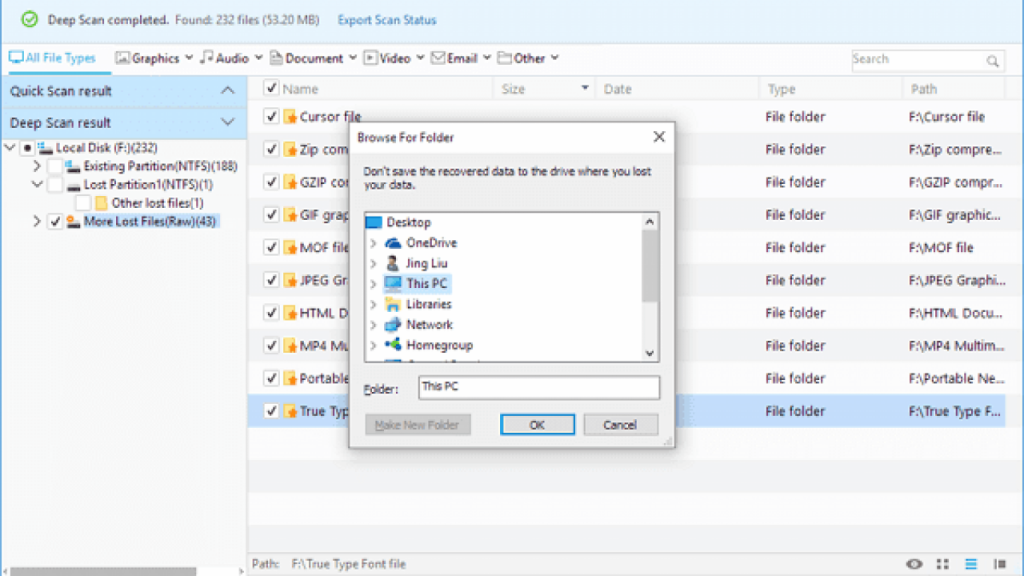
Các bước khôi phục file đã xóa vĩnh viễn bằng Recycle Bin là :
Bước 1: Bạn nhấp chuột phải vào biểu tượng thùng rác Recycle Bin trên Desktop và nhấn Open để mở chúng. (Hoặc bạn có thể nháy đúp chuột vào biểu tượng thùng rác trên màn hình máy tính).
Bước 2: Bạn tìm kiếm và lựa chọn file cần được khôi phục.
Bước 3: Nhấn chuột phải vào file đã xóa và chọn Restore hoặc bạn có thể kéo trực tiếp file đó ra màn hình để có thể khôi phục nó một cách nhanh chóng nhất.
2 Các cách khôi phục các file đã xóa bằng các phiên bản trước đó
Trong trường hợp bạn không thể tìm thấy file bị xóa vì bạn có thể đã làm trống thùng rác thì vẫn còn những cách giải quyết khác nữa. Bạn vẫn có thể thử khôi phục phiên bản cũ gần đây nhất của tệp đã bị xóa bằng cách sử dụng tính năng sao lưu và khôi phục miễn phí đã có sẵn trên hệ điều hành Windows.
Khi bạn dùng hệ điều hành Windows 7
Bước 1: Bạn tạo một file mới trên máy tính sao cho tên của nó trùng với tên file dữ liệu đã bị xóa trước đấy.
Bước 2: Kích chuột phải vào file vừa mới tạo và chọn Previous versions. Lúc này Windows 7 sẽ tiến hành tìm và đưa ra các phiên bản trước của file đã bị xóa vĩnh viễn của các mốc thời gian và ngày tháng khác nhau. Bạn sẽ tìm lại được file dữ liệu đã bị xóa ở đây.
Bước 3: Bạn tìm đến file có thời gian mới nhất rồi nhấn chọn vào Restore. Ngay khi bạn nhấn chọn Restore, file dữ liệu mà bị xóa vĩnh viễn trong thùng rác sẽ được khôi phục lại cho bạn. Như vậy là bạn đã thực hiện xong quá trình rồi.
Khi bạn dùng hệ điều hành Windows 10 và Windows 8
Đối với 2 phiên bản Windows 10 và Windows 8 thì cách khôi phục file đã xóa vĩnh viễn trong thùng rác được thực hiện các bước như sau:
Bước 1: Bạn Mở thư mục từng chứa các file đã xóa ra. Tại thanh bảng chọn Home, nhấp chọn vào mục History.
Bước 2: Lúc này thì tất cả các tệp có trong bản backup gần đây nhất của thư mục đó sẽ được hiển thị lại.
Bước 3: Nhấp chọn vào Previous và chọn tệp muốn truy xuất. Cuối cùng bạn chọn vào Restore để khôi phục lại file đã bị xóa.
3 Cách khôi phục file đã xóa vĩnh viễn trong thùng rác bằng phần mềm nào?
Nếu cả hai cách giải quyết bên trên đều không mang lại hiệu quả, bạn vẫn có thể sử dụng các cách khôi phục file đã xóa trong thùng rác bằng các phần mềm hỗ trợ. Hiện nay có rất nhiều phần mềm được thiết kế khá dễ dàng để sử dụng và miễn phí.
Chính vì vậy mà bạn có an tâm sử dụng nó để giải quyết vấn đề của mình. Nổi bật trong số đó thì hiện nay có thể nhắc đến phần mềm Recuva và EaseUs.
Phần mềm Recuva sử dụng như nào?
Đầu tiên đó là phần mềm Recuva. Đây được đánh giá là 1 trong những giải pháp khôi phục file bị xóa hiệu quả nhất mà bạn nên sử dụng nhất. Ngoài ra, bên cạnh tác dụng khôi phục file bị xóa hoàn toàn thì Recuva còn có thể hỗ trợ bạn trong việc tăng cường các bảo mật an toàn dữ liệu của bạn sau này.
Nó còn có thể khôi phục nhiều loại file khác nhau như là : video,word, hình ảnh, excel, …Recuva có khá nhiều tính năng như là :
– Phục hồi các dữ liệu của ổ đĩa
– Khôi phục lại email đã xóa
– Khôi phục các file nhạc MP3 đã xóa
– Khôi phục lại các File Word chưa kịp được sao lưu
– Khởi động nhanh tính năng Wizard cho máy tính
– Tính năng Quick-Start Wizard trên máy tính
– Tính năng Deep Scan trên máy tính
– Hỗ trợ phiên bản Portable cho máy tính
Cách khôi phục các file đã xóa vĩnh viễn trong thùng rác bằng phần mềm Recuva
Bước 1: Tải phần mềm khôi phục dữ liệu Recuva về máy tính của bạn và tiến hành cài đặt. Sau khi đã hoàn thành việc khởi chạy phần mềm, bạn hãy chọn loại dữ liệu cần khôi phục.
Bước 2: Có thể xảy ra 2 khả năng sau. Trong trường hợp bạn nhớ được vị trí của file bị xóa, bạn chỉ cần nhấp và hộp Decover để tìm vị trí mà file bị xóa. Và trong trường hợp mà bạn không nhớ nơi lưu trữ, bạn lập tức nhấp vào ô chọn “I’m not sure”. Và phần mềm sẽ bắt đầu tìm kiếm tất cả những tệp đã xóa để bạn chọn.
Bước 3: Chờ một lúc để máy tính thu thập danh sách tất cả các tệp đã bị xóa trước đó. Sau khi trả về kết quả, tìm kiếm file để khôi phục và nhấp vào nút Recover.
Tải ngay phần mềm Recuva tại đây.
Link/ Đường dẫn tải tốc độ cao: Onedrive | Google Driver | Fshare(Avast Cleanup Premium)
(Link tải có mật khẩu đề phòng spam vui lòng lấy mật khẩu tại đây)
4 Phần mềm EaseUS sử dụng như thế nào?
Bên cạnh Recuva thì EaseUS cũng là một lựa chọn hiệu quả cho bạn. Để có thể khôi phục file đã bị xóa bằng cách dùng EaseUs, bạn thực hiện theo những bước dưới đây:
Bước 1: Tải Phần mềm Easeus Data Recovery Wizard vào máy tính. Sau đó bạn tiến hành phương thức giải nén và cài đặt phần mềm để bắt đầu sử dụng chúng.
Bước 2: Bạn chọn Scan trên màn hình máy tính. Easeus sẽ tự động tìm kiếm tất cả các file đã bị xóa, kể cả trong thùng rác máy tính.
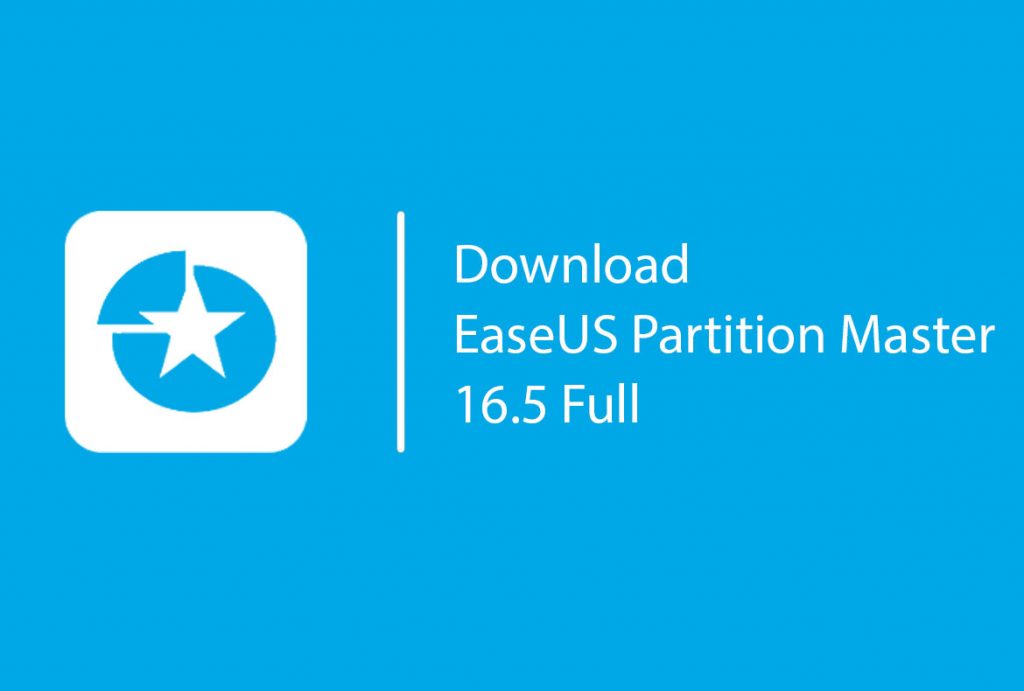
Bước 3: Một danh sách các tập tin đã bị xóa sẽ được hiển thị. Tiếp theo, bạn tìm thấy trong danh sách tập tin cần phục hồi những file đã bị xóa. Cuối cùng bạn chỉ cần nhấn vào Recovery và chọn vị trí mà bạn muốn lưu trên máy tính của mình là có thể hoàn thành.
Tải ngay phần mềm EaseUS tại đây.
Link/ Đường dẫn tải tốc độ cao: Onedrive | Google Driver | Fshare(Avast Cleanup Premium)
(Link tải có mật khẩu đề phòng spam vui lòng lấy mật khẩu tại đây)
5 Cách để tránh tình trạng xóa file vĩnh viễn
Bài viết này cũng chia sẻ “Cách để tránh tình trạng xóa vĩnh viễn” để bạn tránh trường hợp không may xảy ra và tiếc nuối. Chúng tôi sẽ gợi ý cho bạn một vài phương pháp dưới đây, các bạn hãy cùng tham khảo nhé:
Thứ nhất là bạn nên sao lưu những dữ liệu quan trọng của bạn sang một thiết bị khác hoặc sử dụng ổ đĩa lưu trữ khác để không may thì có thể khôi phục lại để sử dụng.
Thứ hai là Sử dụng các dịch vụ lưu trữ trên đám mây như là OneDrive, Google Drive hay Dropbox, Fshare,…
Thứ ba là Cài đặt các phần mềm diệt virus trên máy tính để quét chúng trước khi những con virus, malware gây hại lên những dữ liệu của bạn.
Cuối cùng là cài đặt sẵn các phần mềm hỗ trợ khôi phục dữ liệu như là: Disk Drill hay EaseUS Data Recovery Wizard Recover Files và để những phần mềm này tự động quét trước. Trong những trường hợp cần khôi phục thì bạn chỉ cần thực hiện khôi phục như trong thùng rác hoặc các cách mà bài viết đã gợi ý bên trên cho bạn nhé.
Tổng Kết
Với những Cách khôi phục file đã xóa vĩnh viễn trong thùng rác bằng phần mềm nêu trên hy vọng các bạn có thể khôi phục nhanh chóng được giữ liệu mình đã xóa, giúp bạn bớt căng thẳng khi đánh mất những file dữ liệu quan trọng. Chúc các bạn thực hiện thành công và hiệu quả nhất nhé !

![[Link Tải Sạch] Adobe After Effects 2020 5 Adobe After Effects 2020 là gì](https://cashwagon.vn/wp-content/uploads/2022/05/rgb_adobe-max-2020-after-effect-premiere-1024x685.png)


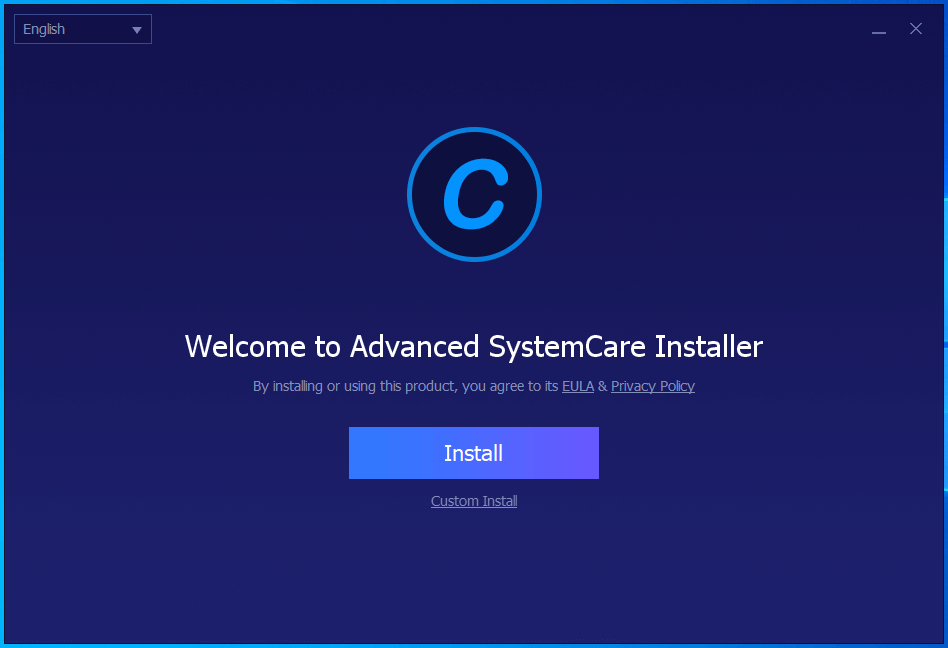
![[Tổng Hợp] Game Nhẹ Cho PC (windows) được chơi nhiều 9 game nhe cho windows](https://cashwagon.vn/wp-content/uploads/2022/05/game-nhe-cho-windows.jpg)